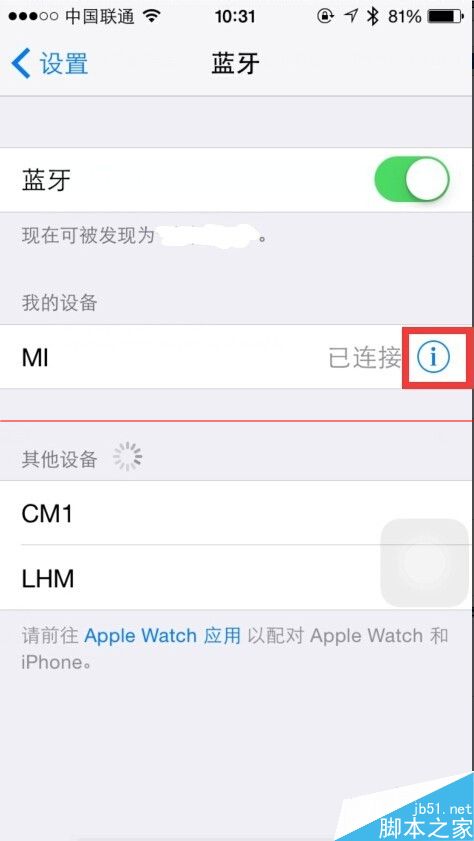萬盛學電腦網 >> 手機技巧 >> ipad怎麼下載微信圖文教程
ipad怎麼下載微信圖文教程
微信很火有木有?現在不玩微信就OUT啦~使用iPad的朋友都在問:iPad怎麼下載微信呢?今天,綠茶小編為大家帶來了iPad下載微信的圖文教程,很詳細哦,小白朋友也看得懂呢,快來看看吧!
微信下載:
微信安卓版 微信iPhone版 微信電腦版
第一步、首先打開iPad上的App Store,如圖所示:

第二步、在App Store右上角找到搜索框,輸入“微信”,再點擊鍵盤上的“搜索”,如圖所示:
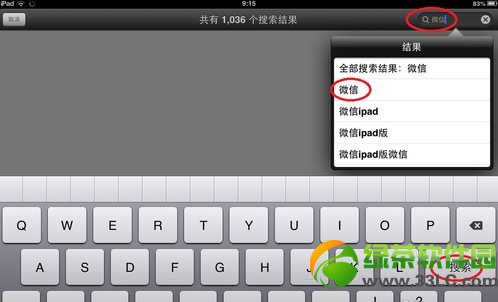
第三步、點擊上方的“iPhone App”圖標,在搜索列表中找到“微信”,點擊“安裝”,如圖所示:
注:由於微信沒有 iPad 版,所以這裡只有選擇iPhone App才可以找到微信。
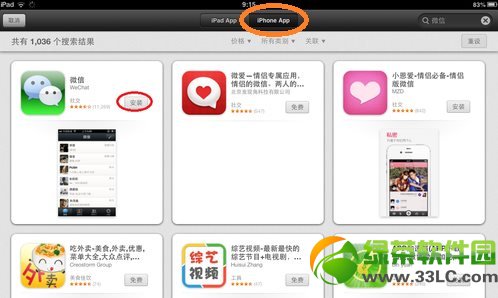
第四步、等待片刻,安裝完成以後,回到主屏就會看到微信圖標了,如圖所示:
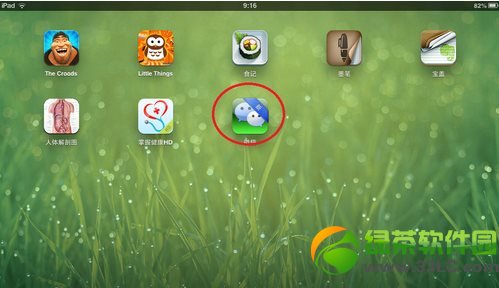
第五步、由於微信只有iPhone版,所以沒有專門的iPad顯示效果和尺寸。打開微信以後,點擊右下角的“2倍”,這樣會系統會自動放大微信的顯示尺寸,如圖所示:
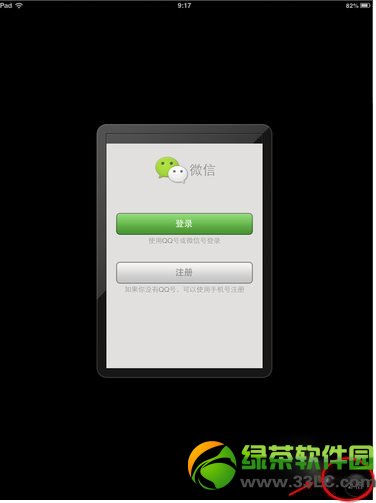
第六步、下面是2倍放大後的效果,如圖所示:
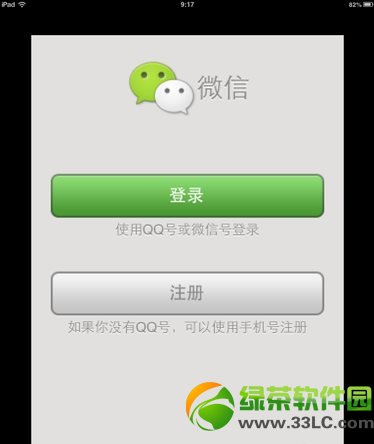
好了,經過以上步驟,就成功在iPad上下載好微信了,大家可以對照教程一步一步操作哦!
綠茶小編猜你還喜歡:
微信怎麼分享視頻?微信朋友圈分享視頻圖文教程
微信刪除好友對方知道嗎?微信好友刪除後對方能看到嗎
手機技巧排行
智能手機推薦
相關文章
copyright © 萬盛學電腦網 all rights reserved